ساخت پروکسی MTProto برای تلگرام در ویندوز و لینوکس به سادگی امکان پذیر است، در این آموزش روش راه اندازی سرور MTProto پروکسی اختصاصی با اسپانسر را به همراه روش فعال سازی اسپانسر در پروکسی را بررسی خواهیم کرد، همراه داتیس نتورک باشید.

راه اندازی سرور MTProto پروکسی در ویندوز
نکته: این روش حالت اسانسری ندارد.
مرحله اول : نصب ابزار های لازم
1- در قدم اول باید NodeJS را از “اینجا” دانلود کنید و نصب کنید:
2- حالا در محیط CMD با دسترسی Administrator دستورات زیر را وارد کنیدتا pm2 نصب شود:
npm install pm2 -g
3- برنامه JSMTProxy را از لینک زیر در گیت هاب دانلود نمایید :
https://github.com/FreedomPrevails/JSMTProxy
سپس از حالت فشرده خارج نمایید و در درایو C بریزید.
حالا در CMD دستور زیر را وارد نمایید:
cd C:\JSMTProxy
نکته: دقت کنید نام پوشه دقیق وارد شود در دستور فوق.
نکته : به محل فایل بروید و فایل config.json را با ویرایشگر باز کنید و Port و Secret (حداقل 16 کاراکتر) دلخواه خود را قرار دهید.
مرحله دوم : اجرای MTProto
4- دستور زیر را وارد نمایید:
pm2 start mtproxy.js -i max
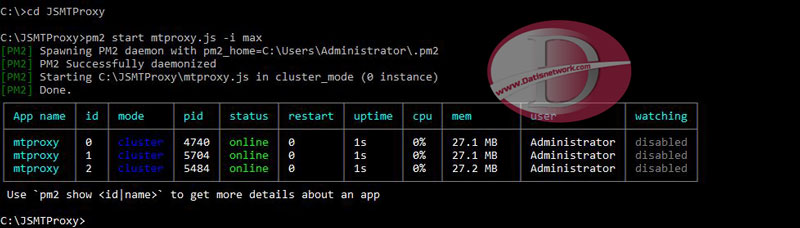
حال وارد تلگرام خود شوید و به بخش پروکسی ها رفته و پروکسی MTProto را انتخاب نمایید.
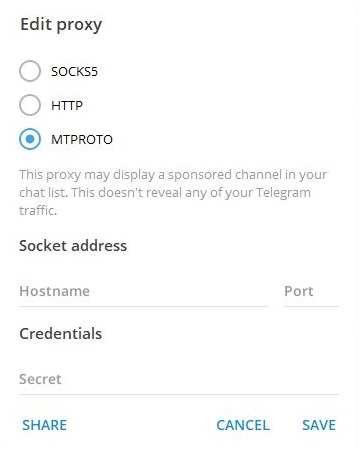
حالا اطلاعات زیر را وارد نمایید:
- Hostname : آدرس آی پی سرور مجازی
- Port : پورت تعیین شده برای سرویس
- Secret : کلید سکرت تعیین شده
راه اندازی سرور MTProto پروکسی در لینوکس CentOS
نکته: این روش ها حالت اسانسری ندارد.
روش اول برای CentOS :
خب! قبل از هرکاری با دستور زیر سرور لینوکس را بروزرسانی می کنیم:
yum update -y
مرحله اول : نصب ابزار های لازم
با دستور زیر داکر را روی سرور نصب می کنیم:
yum install docker -y
سپس دستور زیر را برای فعال کردن داکر و راه اندازی آن وارد می کنیم:
systemctl enable docker && systemctl start docker
سپس برای نصب MTProto دستور زیر را وارد کنید :
docker run –name ‘mtproto_proxy’ –restart unless-stopped -p 1984:1984 -dti dotcypress/mtproxy -s ‘proxy secret’
خب!
حالا برای استفاده از MTProto به اطلاعات زیر نیاز داریم :
- Hostname : آدرس آی پی سرور مجازی
- Port : پورت تعیین شده برای سرویس
- Secret : کلید سکرت تعیین شده
که آدرس آی پی را داریم و آدرس پورت را هم در دستور آخر وارد کردیم و 1984 ست کردیم.
برای دریافت secret key هم دستور زیر را وارد کنید:
docker logs mtproto_proxy
خب! خیلی ساده توانستیم سرویس MTproto را روی لینوکس CentOS نصب و راه اندازی کنیم.
حال وارد تلگرام خود شوید و به بخش پروکسی ها رفته و پروکسی MTProto را انتخاب نمایید.
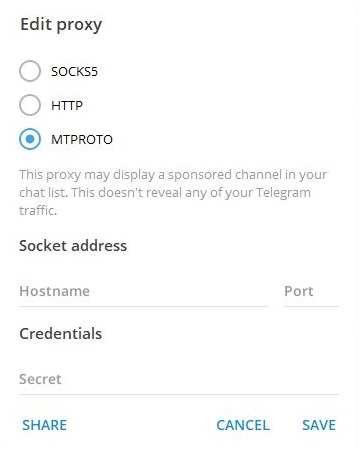
حالا اطلاعات زیر را وارد نمایید:
- Hostname : آدرس آی پی سرور مجازی
- Port : پورت تعیین شده برای سرویس
- Secret : کلید سکرت تعیین شده
روش دوم برای CentOS
برای نصب پیش نیاز ها دستورات زیر را وارد کنید :
yum install nodejs npm git
سپس برای نصب PM2 دستور زیر را بزنید :
npm install pm2 -g
حالا ابزار JSMTProxy را با دستور زیر کلون کنید :
git clone https://github.com/FreedomPrevails/JSMTProxy.git
برای وارد شدن به دایرکتوری JSMTProxy و تغییر تنظیمات پورت و Secret می توانید دستور زیر را بزنید :
cd JSMTProxy
و سپس باید فایل config.json را ویرایش کنید :
nano config.json
اگر می خواهید ویرایش کنید باید آیتم های زیر را تغییر دهید :
{ "port":6969, "secret":"b0cbcef5a486d9636472ac27f8e11a9d" }
در نهایت با دستور زیر MTProto را اجرا کنید :
pm2 start mtproxy.js -i max
حال وارد تلگرام خود شوید و به بخش پروکسی ها رفته و پروکسی MTProto را انتخاب نمایید.
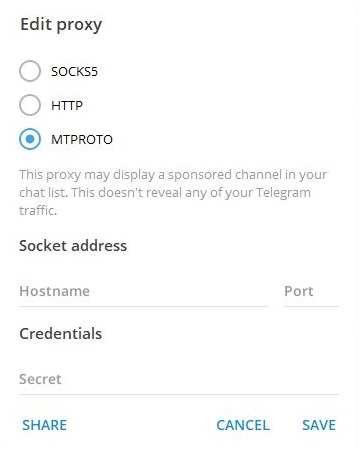
حالا اطلاعات زیر را وارد نمایید:
- Hostname : آدرس آی پی سرور مجازی
- Port : پورت تعیین شده برای سرویس
- Secret : کلید سکرت تعیین شده
راه اندازی سرور MTProto پروکسی در لینوکس دبیان و کالی و اوبونتو
ابتدا دستور های زیر را برای اپدیت سرور وارد نمایید:
apt-get update && apt-get upgrade
سپس دستور های زیر را برای نصب ابزار های مورد نیاز وارد نمایید:
apt-get install git apt-get install nodejs apt-get install npm
حالا باید ابزار JSMTProxy را از گیت هاب کلون کنیم :
git clone https://github.com/FreedomPrevails/JSMTProxy.git
برای وارد شدن به دایرکتوری JSMTProxy و تغییر تنظیمات پورت و Secret می توانید دستور زیر را بزنید :
cd JSMTProxy
و سپس باید فایل config.json را ویرایش کنید :
nano config.json
اگر می خواهید ویرایش کنید باید آیتم های زیر را تغییر دهید :
{ "port":6969, "secret":"b0cbcef5a486d9636472ac27f8e11a9d" }
در نهایت با دستور زیر MTProto را اجرا کنید :
pm2 start mtproxy.js -i max
تمام!
حال وارد تلگرام خود شوید و به بخش پروکسی ها رفته و پروکسی MTProto را انتخاب نمایید.
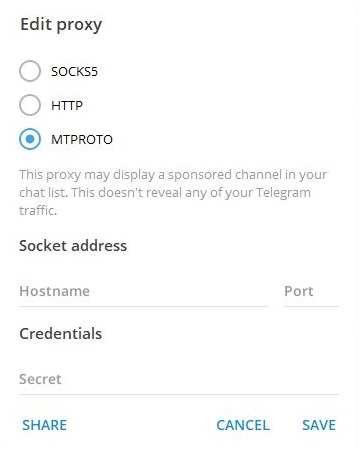
حالا اطلاعات زیر را وارد نمایید:
- Hostname : آدرس آی پی سرور مجازی
- Port : پورت تعیین شده برای سرویس
- Secret : کلید سکرت تعیین شده
اسپانسری کردن پروکسی های ام تی پروتو
برای اینکه بتوانید از امکانات اسپانسری کانال تلگرام در MTProto استفاده کنید لازم است از اسکریپت اصلی خود تلگرام استفاده کنید که در گیت هاب در دسترس است :
https://github.com/TelegramMessenger/MTProxy
این نسخه تنها رو لینوکس قابل استفاده است.
نصب MTProto با قابلیت اسپانسر
و در صورت استفاده از CentOS یا RHEL از کد زیر استفاده کنید:
yum install openssl-devel zlib-devel yum groupinstall "Development Tools"
در صورت استفاده از توزیع های کالی لینوکس و Debian یا Ubuntu نرم افزار های پیش نیاز را با دستور زیر نصب کنید:
apt install git curl build-essential libssl-dev zlib1g-dev
حالا با دستور زیر برنامه را از گیت هاب کلون می کنیم :
git clone https://github.com/TelegramMessenger/MTProxy
اکنون به دایرکتوری برنامه می رویم :
cd MTProxy
سپس دستور زیر را وارد کنید :
make && cd objs/bin
خب MTProto نصب شد با موفقیت!
اکنون با دستورات زیر از برنامه می خواهیم برای ما Secret به صورت رندوم تولید کند :
curl -s https://core.telegram.org/getProxySecret -o proxy-secret curl -s https://core.telegram.org/getProxyConfig -o proxy-multi.conf head -c 16 /dev/urandom | xxd -ps
سکرتی که به شما می دهد را نگه داری کند، زیرا برای اتصال نیاز داریم!
با دستور زیر شما می توانید پروکسی خود را فعال کنید و با توضیحات داده شده اطلاعات پروکسی را تغییر دهید :
./mtproto-proxy -u nobody -p 8888 -H 443 -S <secret> -P <proxy tag> --aes-pwd proxy-secret proxy-multi.conf -M 1
- -H : پورت مورد استفاده پروکسی
- -S : محل قرار گیری سکرت شما
- -P : تگ پروکسی که ربات تلگرامی به شما از طریق ربات می دهد.
- -M : تعداد دستگاه هایی که میتوانند از پروکسی MTProto استفاده کنند
اتصال کانال اسپانسر به پروکسی MTProto
در برنامه تلگرام به ربات زیر مراجعه کنید :
@MTProxybot
ربات را Start کنید سپس دستور زیر را به آن بدهید :
/newproxy
حالا باید آی پی و پورت را به ربات بدهیم :
212.33.33.12:1589
نکته : دقت کنید که اطلاعات صحیح خودتان را وارد کنید.
سپس ربات Secret را از ما میخواهد که ارسال می کنیم.
بعد از اینکه با پیام Success مواجه شدید تگ پروکسی که به شما داده شده را کپی کنید و در دستوری که برای تغییرات در MTProto در بالاتر دادیم جایگزاری کنید و به سرور ارسال کنید.
سپس دوباره در روبات درخواست زیر را وارد کنید :
/myproxies
سپس روی دکمه ی شیشه ای پروکسی که الان وارد کرده اید بزنید.
حال چندین دکمه شیشه ای نشان میدهد که بر روی Set promotion کلیک کنید.
الان آیدی و یا لینک کانال خود را بفرستید مانند متن زیر (دقت کنید که آیدی یا لینک را ارسال نمایید نه هر دو را):
T.me/<ID>
یا
@<ID>
تمام شد! چند ساعتی طول می کشد تا اسپانسر برای پروکسی MTProto شما فعال شود.
تذکر : سرور های ویندوزی برای حالت اسپانسری توصیه نمی شوند.
سخن پایانی :
امیدواریم آموزش ساخت پروکسی MTProto برای شما عزیزان مفید بوده باشد، ما را در شبکه های اجتماعی دنبال کنید.
سلام. ممنون بابت توضيحتون فقط یک سوال آيا این دستورات لینوکسی که از اوبونتو گقتید روی نرم افزار ssh جواب میده یا خیر و اگر پاسختون منفی چه نرم افزاري مناسبه?
سلام. SSH یک پروتکل اتصال است، بله می توانید با استفاده از نرم افزار Putty یک اتصال SSH بزنید و دستور ها رو اجرا کنید.
سلام وقتتون بخیر. من دستورات را اجرا کردم و کانال اسپانسری ساختم اما وقتی ایدیی میزنم کاربری نمیبینه اون را حتی بعد از یک ساعت دلیلش چیه?
سلام، از چه روشی پروکسی رو ساختید؟ و اینکه باید چند ساعت صبر کنید تا اسپانسر فعال بشه روی پروکسی.
نهایتا چند ساعت؟ سرور اوبونتو
نهایت 24 ساعت!
سلام.
میشه بگید چه جوری روی سیستم ویندوزی کانال اسپانسری بزارم؟
انتهای مقاله رو بخونید!!
سلام خسته نباشید من پروکسیم رو ساختم اما نمیتونم مثل پروکسی های که داخل کانالا هستن ip سرورم رو مخفی کنم..ip سرور پروکسی که داخل کانالا هستش عدد نیست . حروف انگلیسیع مثل این google.proxymt.com
کسی میتونه راهنماییم کنه چطوری ip سور پروکسیم رو حروف خارجی کنم
سلام ، برای اینکار باید از دامین و قابلیت های DNS استفاده کنید. موفق باشید
خب ممنون میشیم اگه نحوه دامین گذاری رو هم آموزش بدین
سلام
بعدا با چه دستوراتی میتونیم تعداد اعضایی که میتونن کانکت بشن رو بالا یا پایین کنم؟
و این که چطوری میشه چند تا پراکسی ساخت و منابع رو بینشون تقسیم کرد
سلام، تعداد اعضا رابطه مستقیمی با پهنای باند سرور پروکسی و … داره اما برای تقسیم منابع روشی ندیدم تابحال
من با این روش انجام دادم ولی پراکسی وصل نمیشه
قبلا با ویندوز و همین روش بالا اوردم مشکل تو روش نصب نیست
اون مشکلش این رود که نمی شد اسپانسری گذاشت
اما اینو نمیدونم واقعا چشه
s4.picofile.com/file/8396497418/Screenshot_67_.png
لاگ ها رو بررسی کنید
سلام،
میشه بگید مشکل این چیه؟
uplooder.net/img/image/46/4681a9b5d386c0174f8266a90a137b50/Untitled.png
سلام، pm2 نصب نیست
چطور باید نصب کرد؟
سلام، با تشکر از سایت خوبتون!
من پروکسی رو فعال میکنم اما وصل نمیشه!
uplooder.net/img/image/56/895a4ee525b7dad51e5d1ab1b7a8fb7e/Untitled1.png
سلام، ممنون لطف دارید.
الان status در حالت Online هست و مشکلی وجود نداره برای استفاده!
البته ب این نکته باید توجه کنید که سرور پروکسی نباید داخل ایران باشه.
وقتی روی ویندوز سیستم خودتون نصب می کنید در واقع سرور داخل ایران حساب میشه!
موفق باشید
سلام و درود!
پروکسی رو درست کردم ولی به یه مشکل برخوردم!
1. توی تلگرام کانکت نمیشه!
2. اسم hostname رو موقعی که پروکسی رو داری ادد میکنی باید بذاریم؟ ( اسم دلبخواه )
s12.picofile.com/file/8397416650/Proxy_Problem_.png
سلام
1- سیستمی که برای ساخت پروکسی استفاده کردید داخل ایران هست؟ اگر مثبته دلیلش فیلتر بودن تلگرام در ایران هست.
خیلی از دوستان این مشکل رو برای ما ارسال کردند ولی دقت نکردند که نباید روی کامپیوتر شخصی ام تی پروتو بسازید چون سیستم شما هم مشمول فیلترینگ هست.
2- برای اینکه دامنه تعیین کنید برای Hostname باید از DNS کمک بگیرید.
با عرض سلام و خسته نباشید.
پروکسی وصل میشه پیام هم دریافت و ارسال میشه ولی هیچ فایلی دانلود نمیشه( تصویر و فیلم و ..)
با عرض سلام و خسته نباشید!
میشه یه توضیحی راجع به این ها بدید که چی هستن و چی رو نشون میدن؟!
uplooder.net/img/image/72/bb88a248c1854ce32f775fd2d1fbac69/Untitled.png
سلام وضعیت کانکشن ها رو نشون میده
سلام ممنون از اموزش خوبتون
من در این قسمت به مشکل می خورم و پروکسی فعال نمیشه
./mtproto-proxy -u nobody -p 8888 -H 443 -S -P –aes-pwd proxy-secret proxy-multi.conf -M 1
می تونید کمک کنید دقیق به چه صورت وارد بشه یک مثال بزنید اگر راه ارتباطی تون روهم بدید توی تلگرام ممنون می شم
سلام توضیح سوئیچ ها داده شده کجاش مبهم بوده براتون؟
منم تو این قسمت گیر دارم میگه همچین دایرکتوری وجود نداره،اما مراحل قبلش کاملا اوکی بوده
من اون رو روی سرور ویندوز آلمان هتزنر نصب و راه اندازی کردم. همه چیز اوکی هست ولی تلگرام به سرور وصل نمیشه و میزنه در حال کانکت .
میدونید مشکل از کجاست؟
سلام
خیلی خوب بود
فقط مشکلش اینه که تا وقتی که firewalld روشن باشه نمیتونه کار بکنه و برای این که کار بکنه باید firewalld رو خاموش کنیم
راهی هست که بدون خاموش کردن فایروال بشه فعالش کرد؟
سلام خسته نباشید
من قبلا از طریق همین آموزش به راحتی روی وی پی اس ویندوز پروکسی رو ساختم و استفاده هم کردم اما چند روز پیش یه سرور جدید سفارش دادم که آدرسش به این شکل xx.xx.xx.xx:1234 یعنی برای متصل شدن به سرور نه تنها به آی پی بلکه باید پورت هم وارد کرد. روی این سرور همه مرحله هارو میرم حتی میزنه که پروکسی آنلاین اما هرچی می زنم وصل نمیشه
از چه پورتی باید استفاده کنم ؟
سلام وقت بخیر، احتمال زیاد پورت های سرور مورد نظر در فایروال مسدود شده ، با پشتیبان سرور مطرح کنید.
سلام ببخشید در سرور ویندوزی تگ که ربات اسپانسر میده رو دستورش چیه میشه بگید؟
سلام میشه بگید در سرور ویندوزی چطور tag که از ربات mtproto گرفتم اد کنم
سلام
همه ی مراحل رو رفتم ولی آخرش که میخوام پروکسی رو روشن کنم اررو میده
no such file or directory: ./mtproto-proxy
ممنون میشم راهنمایی کنید
سلام آدرس آی پی سرور مجازی چیه؟ کجاست؟
سلام
خیلی خوب میشد یه راهی معرفی کنید که وقتی فیلتر شدن ایپی سرورمون چطور ایپی چنج کنیم یا دورش بزنیم الان چنل های پروکسی دارن همین کارو میکنن ولی دقیق نمیدونم اگه اطلاعی دارین راهنمایی کنید لطفا
سلام وقت بخیر
ببخشید من ساختم اما نمی تونم وصل بشم باید تنظیمات خاصی روی سرور انجام داد ؟
سلام وقتتون بخیر . ممنون از آموزشتون. آی پی vps ما فیلتر خواهد شد درسته؟ پس این کانال هایی که هر چند دقیقه یک پروکسی جدید میذارن چطور کار میکنن؟
سلام من با روش اول انجام میدم تمام مراحلو میرم فقط اون در گاه پورت و سکرت تغیر نمیکنه هر کاری کردم واینکه کلن با ارور مواجه میشم
سلام هنوز این روش ساخت پروکسی کار میکنه؟؟؟
سوال بعدیمم اینه که چطور پورت و سکرت رو باید تغییر بدیم ؟؟؟
اقا من هرکاااااری میکنم کانال اسپانسری ست نمیشه
سرورم اوبنتو ۲۲ از هتزنره
از طریق کد گیت هاب رفتم
میرم تو ربات سکرتو میدم تگو میده عالی پیش میره
وقتی میرسه که کانال رو رو پروکسی قفل کنه نمیکنهههه ارور میده
این ارورو میده
Sorry, an error has occurred during your request. Please try again later. (Code 223272406)
همه کارم کردم با سه تا شماره ایرانی امتحان کردم نشد
با مجازی کردم نشد
سرورو ریست کردم نشد
ایپیو عوض کردم نشد
کل نتو زیرو رو کردم کسی نمیدونه راه حلشو